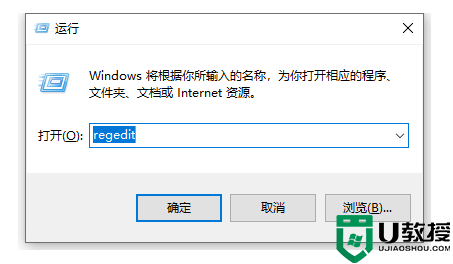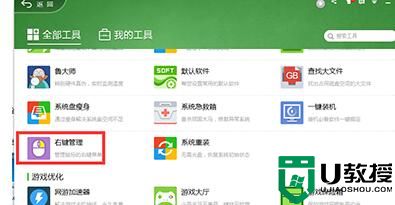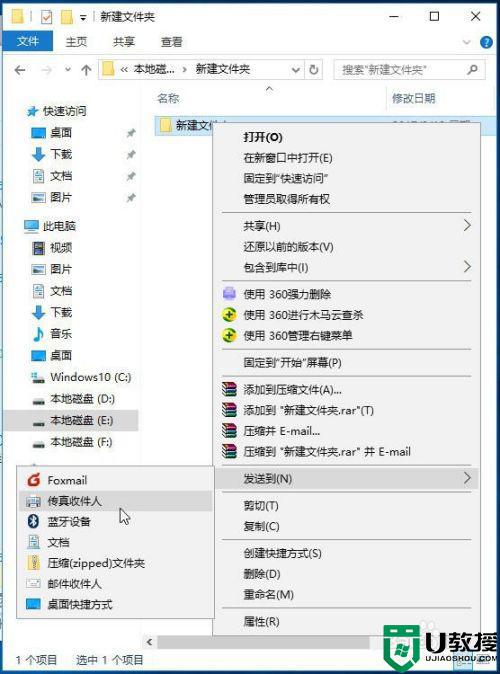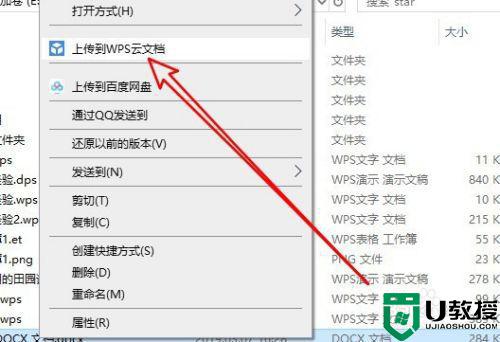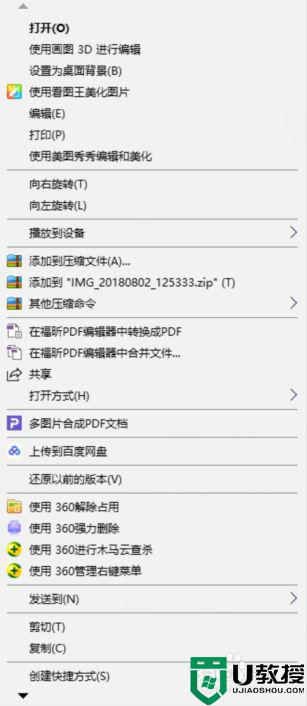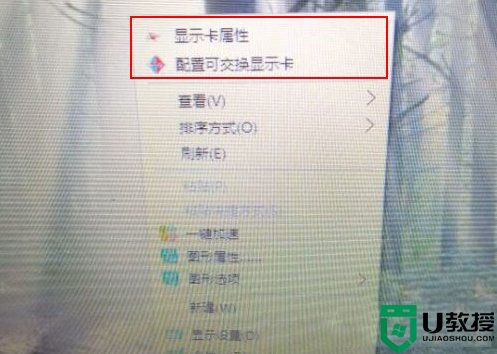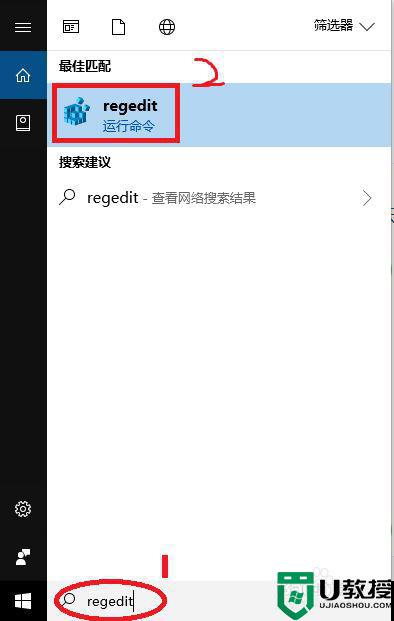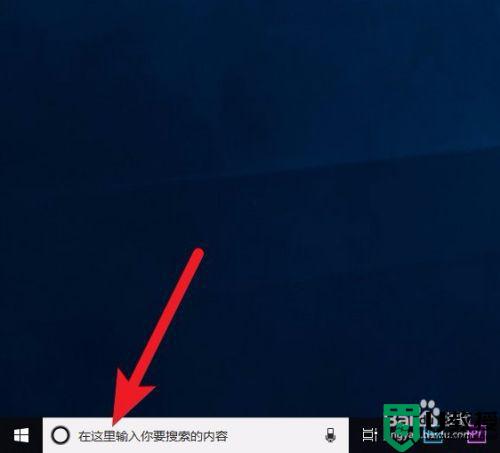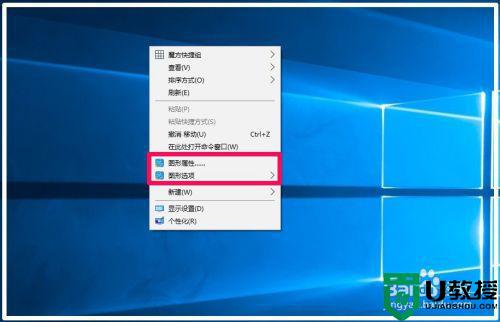如何删除右键菜单中多余项?删除右键菜单中多余项的方法
时间:2023-03-18作者:huige
很多朋友在使用电脑的时候经常用鼠标右键创造新的东西。最近有朋友发现里面有很多选项,而且很多都是没用的选项,导致很长时间都找不到自己想要的选项。那么如何才能删除多余的条目呢?让我们来看看边肖的方法。
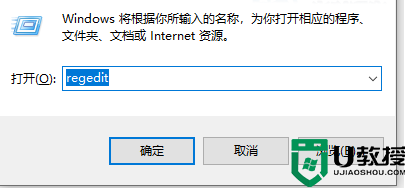

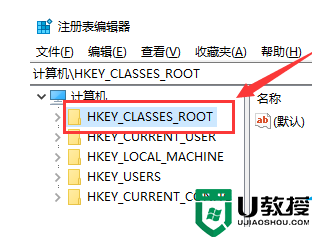
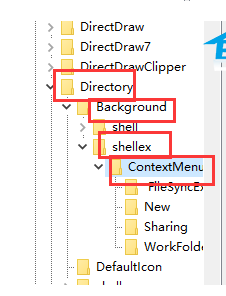
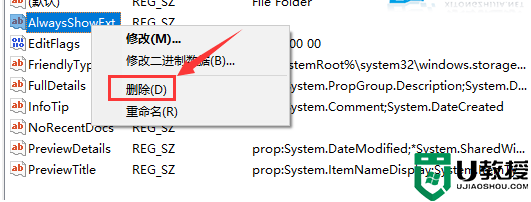
删除右键菜单中多余项目的方法
1.按键盘的Win+R组合键,在打开的运行窗口中输入regedit,然后按enter。
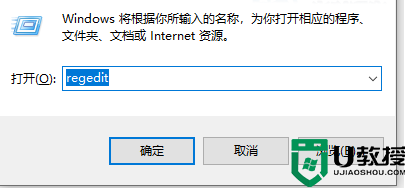
2.接下来,我们将进入注册表编辑器。在这里,保险起见,最好先导出并保存一份登记表,以免删除一些重要的东西。

3.让我们依次点击左边的注册表编辑器,进入HKEY _类_根\目录\背景\ Shellex \上下文菜单处理程序目录。
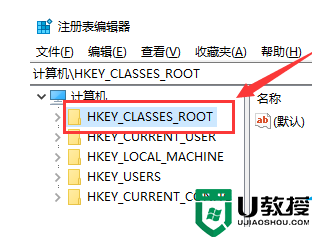
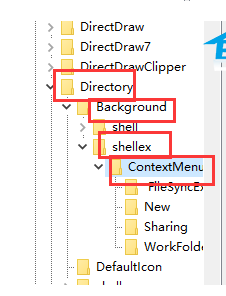
4.然后根据个人需求删除不需要的。或者保持项目“新建”并删除所有其他项目,这样就可以删除右键的菜单选项。
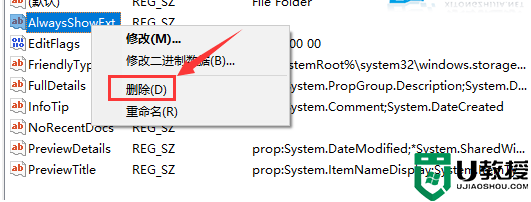
以上是系统之家边肖为您带来的关于“如何删除右键菜单中多余的项目?”右键菜单中删除多余项的方法,希望能解决你的问题,谢谢阅读。